用Eclipse創建一個Maven Web項目
下面是使用 Eclipse 來創建一個Maven Web項目的說明。這是相當簡單的。
現在讓我們開始吧!
1: 啓動 Eclipse, 點擊 File->New->Other
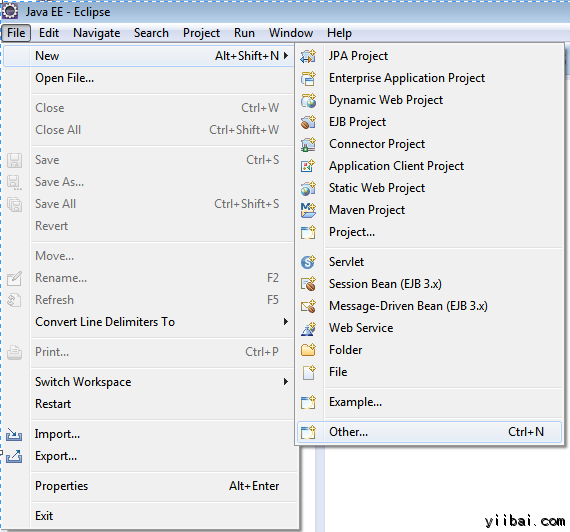
2: 在彈出的新建嚮導,向下滾動並選擇 Maven->Maven Project, 點擊 Next
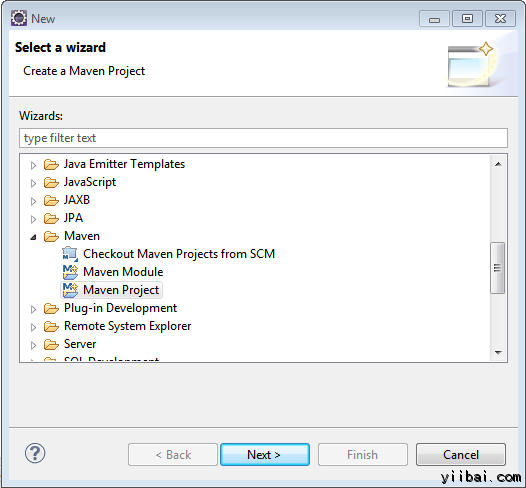
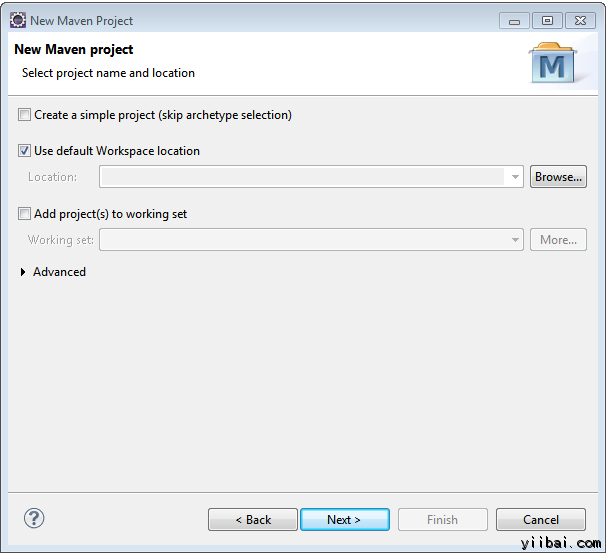
3: 在上面的屏幕上,保留 ‘Use default workspace location’ 選擇創建這個項目在目前的工作空間。點擊 Next。 向下滾動,Artifact Id 選擇選項爲 maven-archetype-webapp.
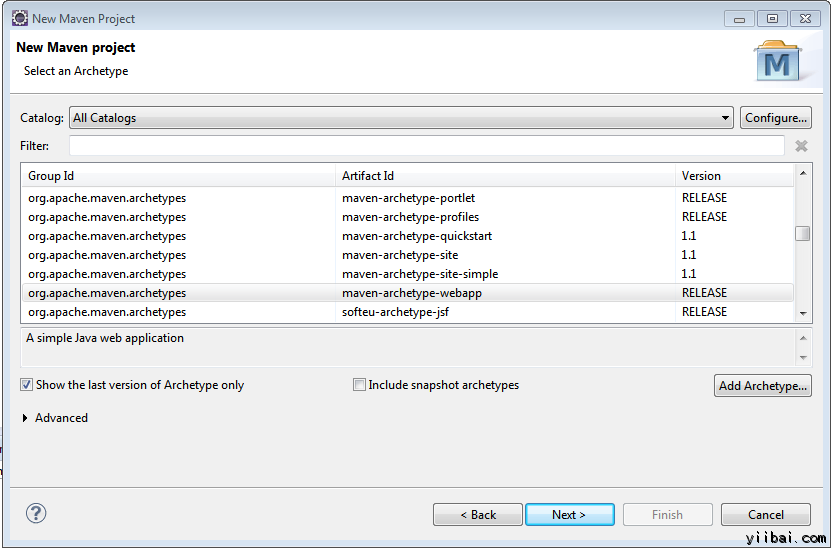
4: 點擊 Next. 提供 Group Id, Artifact Id & version. 這些參數使您的項目可交付成果(jar/war/ear …) 在存儲庫中的唯一標識。 點擊 Finish. 刷新您的項目。
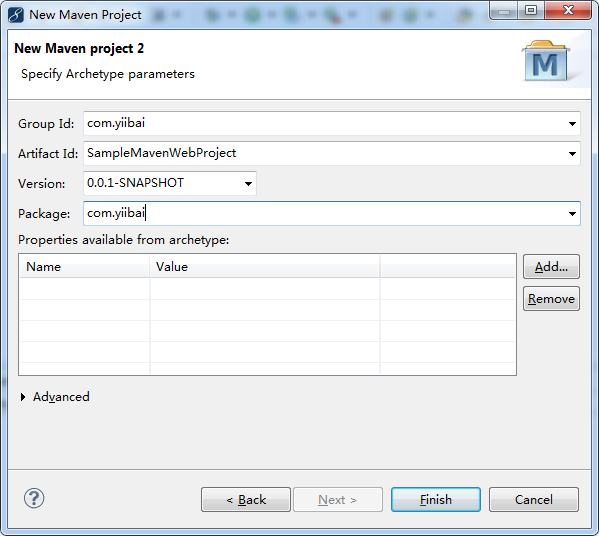
5: 您的項目結構應如下圖所示。
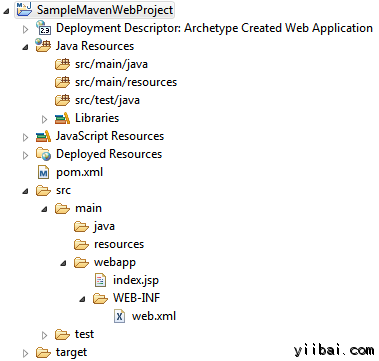
6: 最後,根據你的項目需要更新您的pom.xml(添加依賴,簡介,插件,庫,輸出格式等)
下面是我們的項目默認生成的pom.xml。
依賴部分指的是你的項目在回覆庫。這些庫被發現在不同的 maven資源庫 。
例如,如果你的代碼將使用Spring框架和測試用例依賴於TestNG,而不是JUnit,pom.xml將包括依賴於Spring和TestNG象下面這樣:
<springframework.version>4.0.5.RELEASE</springframework.version>
<testng.version>6.8.8</testng.version>
如何運行這個Web項目?
右鍵項目名稱,在彈出的選項中選擇 Run As => Maven install,然後 Eclise 會下載並安裝相關依賴包。在等待一段時間後,構建成功的結果如下:
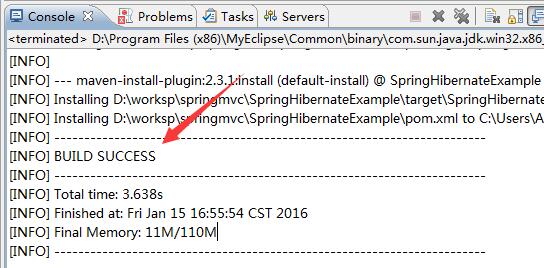
(注:如果失敗,請自己查看失敗提示原因)
接下來,我們再一次構建併發布,同樣右鍵項目名稱,在彈出的選項中選擇 Run As => Maven build,這時會彈出一個對話框如下:
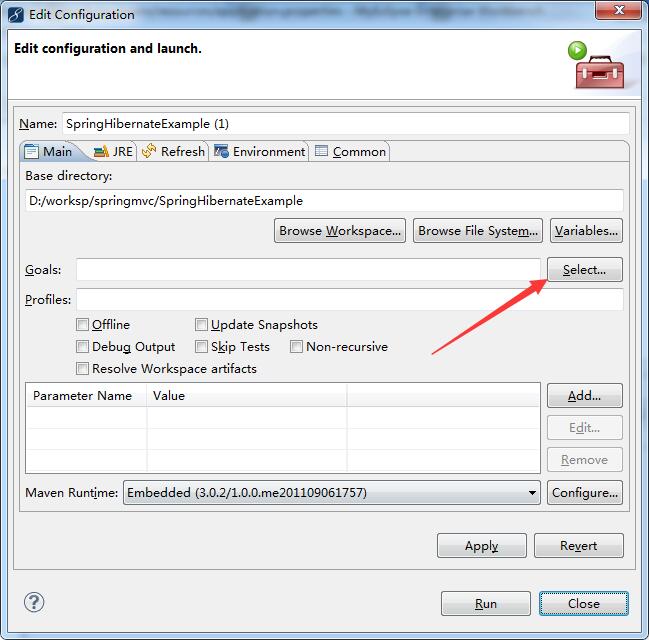
選擇「Select..."在彈出的框中,再選擇:
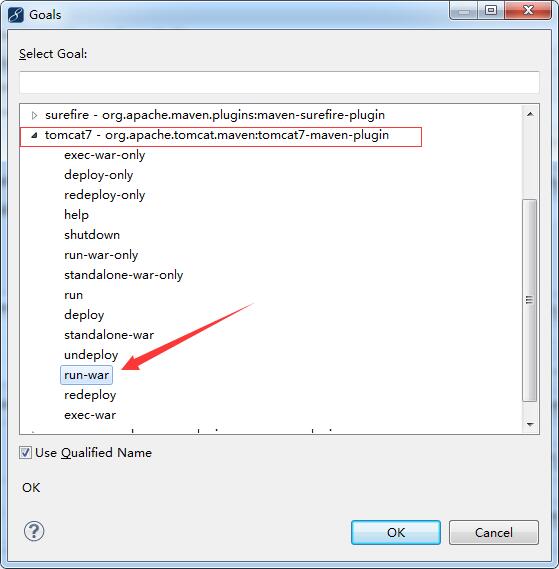
最後,選擇:
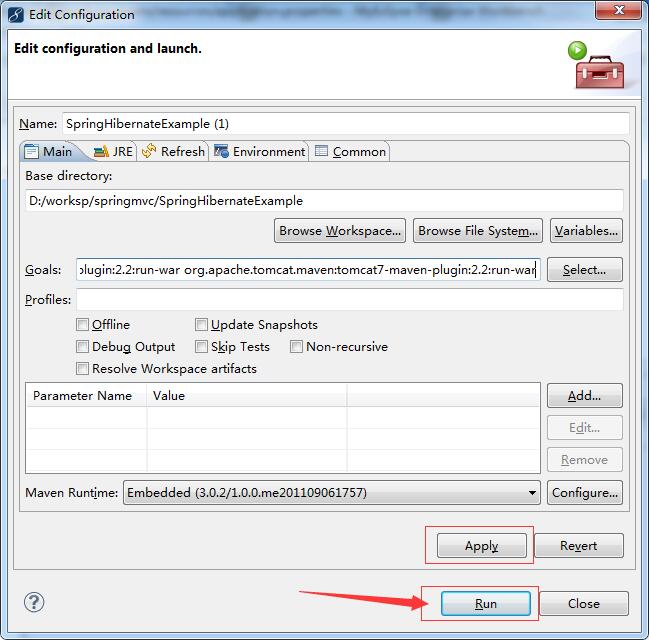
就這樣,完成!